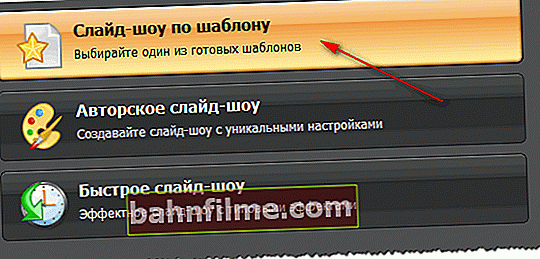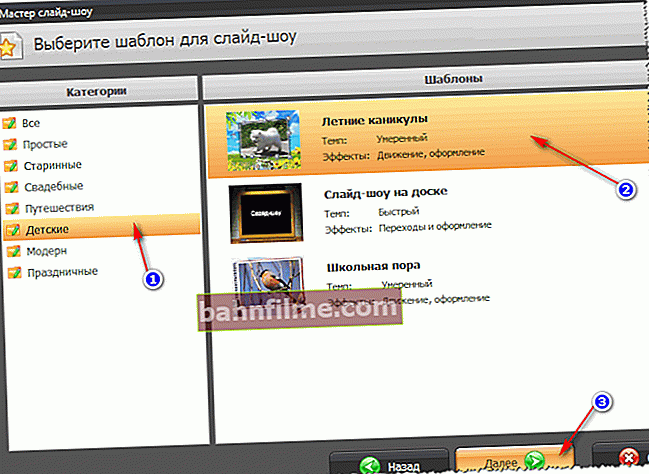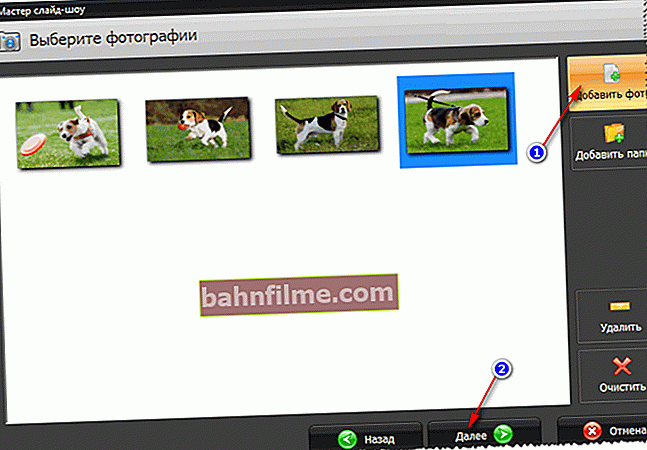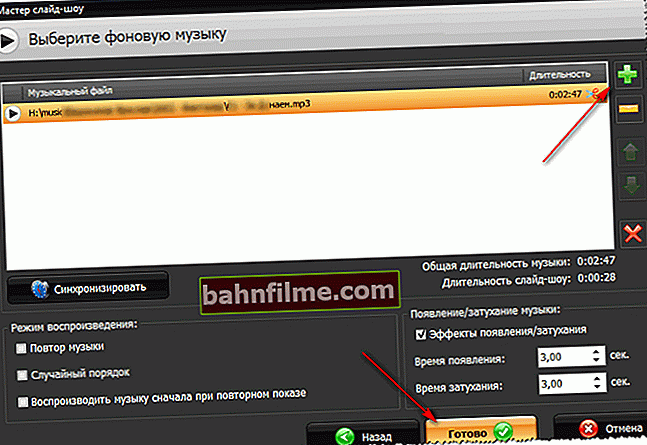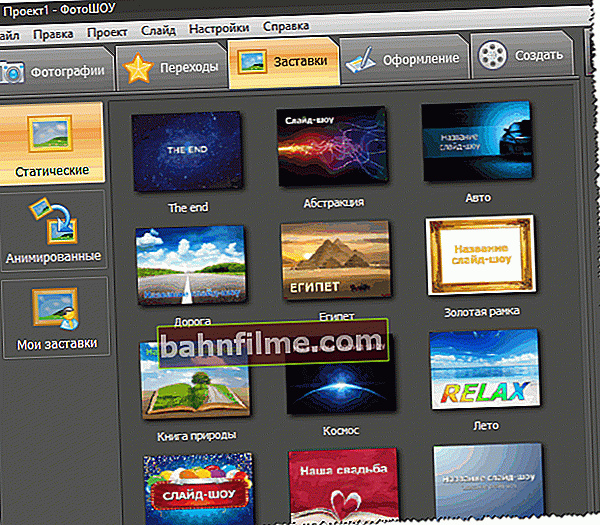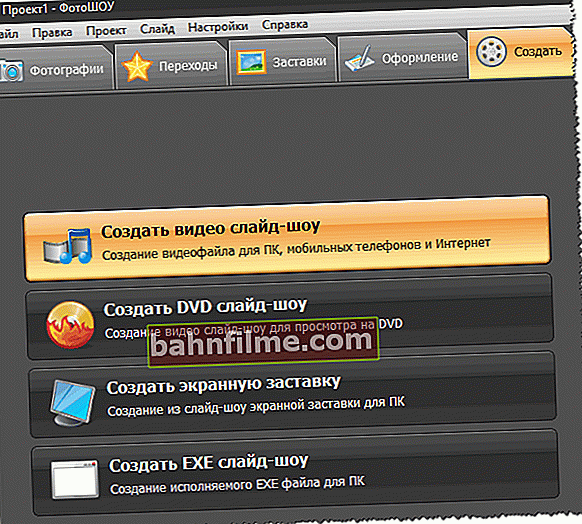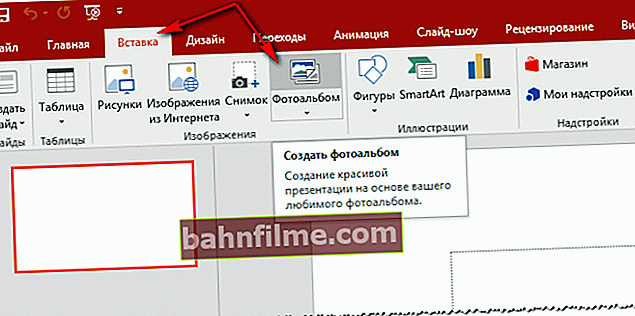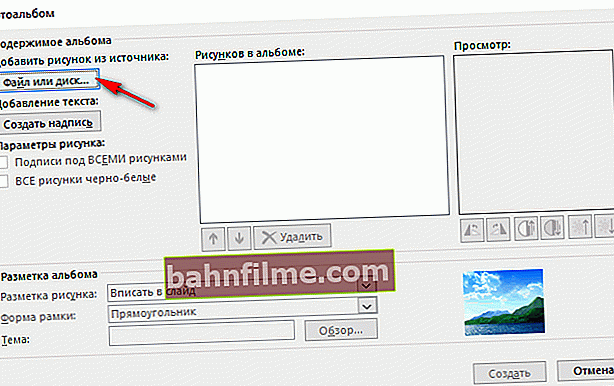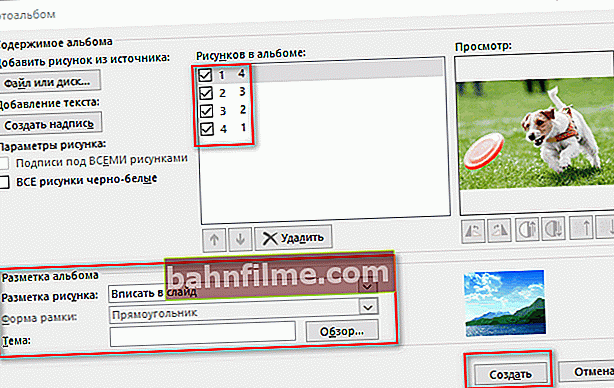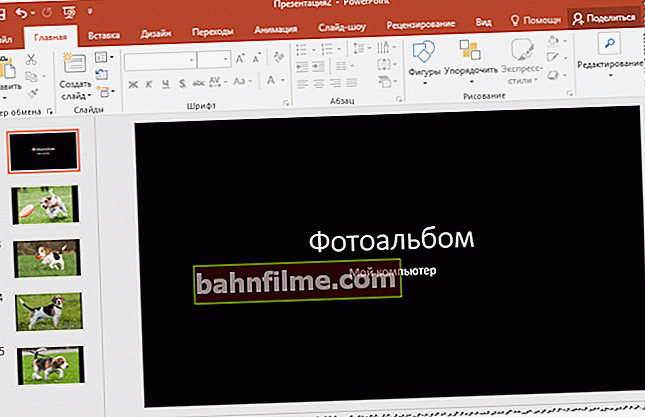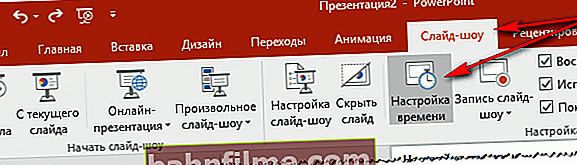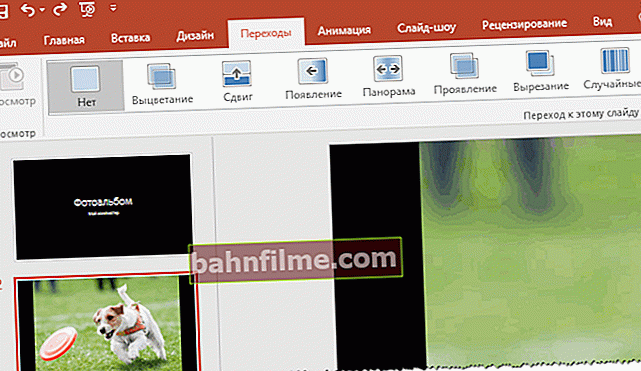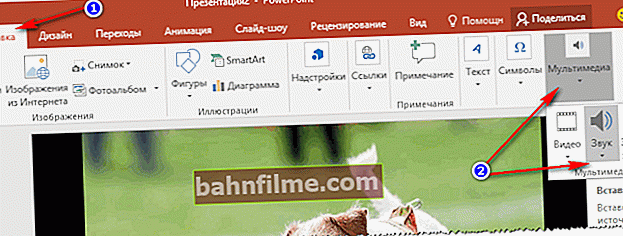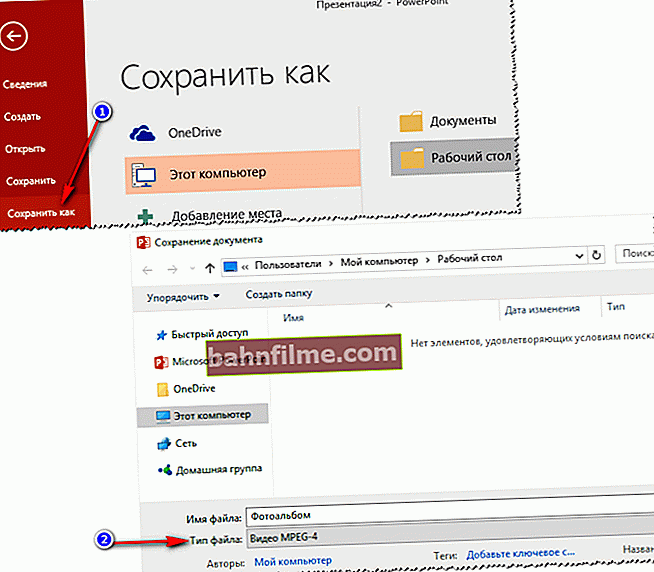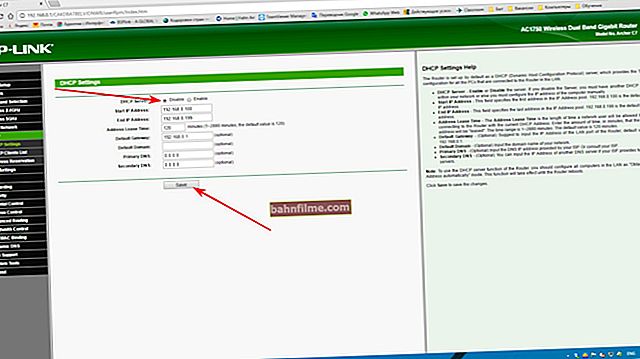Tất cả những gì tốt nhất!
Tất cả những gì tốt nhất!
Hầu hết mọi người đều chụp ảnh ngày nay (sau tất cả, máy ảnh được cài đặt trong hầu hết mọi điện thoại!). Nhưng làm thế nào để bạn sắp xếp những bức ảnh này và khiến chúng trở nên hấp dẫn hơn khi xem?
Một cách hay là tạo ra nhiều màu sắc trình chiếu (Nhân tiện, bạn cũng có thể tạo ảnh ghép - cũng rất hấp dẫn!).
Trình chiếu - Đây là một dạng video trình chiếu, gồm các bức ảnh, được xếp theo một thứ tự nhất định. Theo quy định, trình chiếu được trang trí đầy màu sắc, các bức ảnh được đặt trên một số nền theo chủ đề, nhạc đang phát, chuyển tiếp, hoạt ảnh và các trang trí khác được chèn vào.
Trong bài viết này, tôi sẽ xem xét một số cách để tạo một trình chiếu đầy màu sắc như vậy (trong vài phút mà không cần chuẩn bị gì!). Bài viết chủ yếu hướng đến người dùng mới làm quen, để mọi người có thể tìm hiểu cách thức và vị trí bấm vào để nhận kết quả ...
*
3 cách tạo trình chiếu
Trong chương trình Photo-SHOW
Trang web chính thức: //fotoshow.su/

Một chương trình tuyệt vời để tạo trình chiếu hiện đại và đầy màu sắc. Chỉ trong vòng 5-10 phút từ những bức ảnh của mình, bạn có thể dễ dàng và độc lập sắp xếp chúng đẹp mắt thành một video đầy màu sắc, gây bất ngờ thú vị cho người thân và bạn bè của bạn.
Một trong những ưu điểm chính của chương trình là sự hiện diện của trình hướng dẫn từng bước sẽ giúp bạn vượt qua mọi “chông gai” ngay cả đối với những người mới ngồi vào máy tính ngày hôm qua! Nhân tiện, chương trình hoàn toàn bằng tiếng Nga, hoạt động trên tất cả các phiên bản Windows XP, 7, 8, 10.
Trên thực tế, tôi đang đi vào vấn đề chính - ví dụ, tạo một trình chiếu trong chương trình "Photo-SHOW".
- Vì vậy, trước tiên bạn cần cài đặt từ chạy chương trình. Tiếp theo, trong cửa sổ đầu tiên, hãy chọn liên kết "Trình hướng dẫn trình chiếu".

Trình hướng dẫn trình chiếu
- Sau đó, bạn cần chọn một tùy chọn thiết kế cho công việc của mình: đối với những người tham gia chương trình lần đầu tiên, tôi khuyên bạn nên chọn tùy chọn đầu tiên -theo mẫu... Trên thực tế, tôi đã chọn tùy chọn này trong ví dụ của mình.
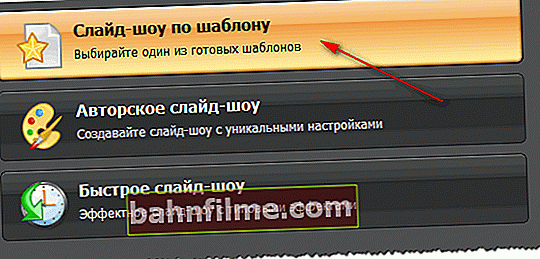
Theo mẫu
- Sau đó, bạn cần chọn một mẫu. Ở đây có rất nhiều phòng, có rất nhiều thể loại: đơn giản, cũ, đám cưới, trẻ em, du lịch, lễ hội, hiện đại,… Trong ví dụ của tôi, tôi đã chọn một mẫu về kỳ nghỉ hè.
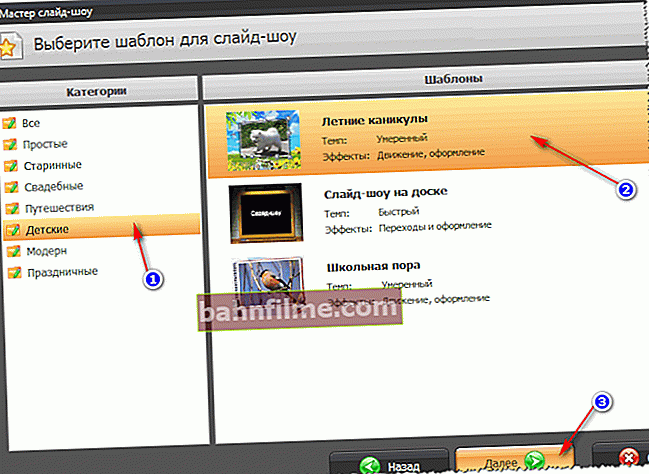
Chọn một mẫu
- Bước tiếp theo là tải ảnh lên. Không có gì phức tạp ở đây - bạn không cần phải nhận xét (tôi khuyên bạn chỉ nên sắp xếp các bức ảnh theo thứ tự mà bạn muốn xem chúng).
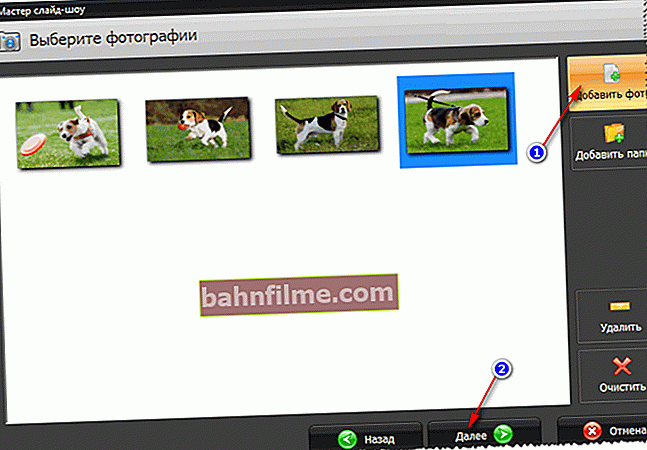
Thêm ảnh
- Sau khi thêm ảnh, chương trình sẽ đề nghị bạn thêm nhạc nền (Tôi khuyên bạn nên làm điều này, một trình chiếu có nhạc trông ấn tượng hơn nhiều so với khi không có nó). Nhân tiện, hãy chú ý đến tổng thời lượng của bản nhạc và tổng thời lượng của bản trình chiếu - chỉ là một số người dùng thêm nhiều nhạc hơn thời lượng của bản trình chiếu.
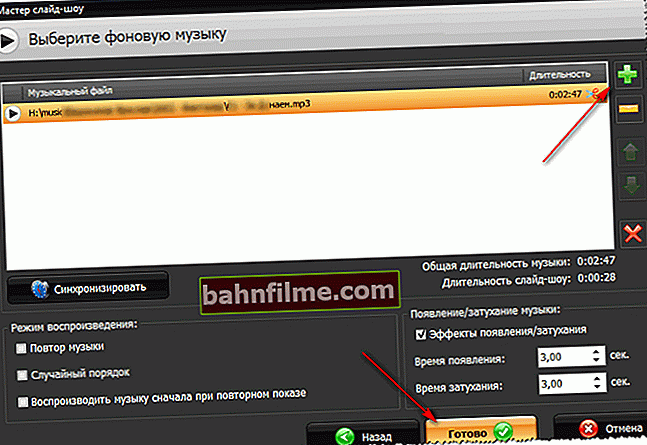
Thêm nhạc nền
- Bây giờ điều thú vị nhất - Photo-SHOW sẽ chuẩn bị cho bạn một dự án sơ bộ, bạn có thể khởi chạy dự án này và xem mọi thứ sẽ như thế nào. Nếu đây là lần đầu tiên bạn trình chiếu - tôi nghĩ bạn sẽ thích hầu hết mọi thứ! Để bắt đầu xem trình chiếu - nhấp vào nút phát ở phần dưới bên trái của cửa sổ (xem ảnh chụp màn hình bên dưới).

Chế độ xem dự án
- Đối với việc trau chuốt thêm cho bản trình chiếu để hoàn thiện - ở đây phạm vi công việc khá rộng: bạn có thể thêm hiệu ứng chuyển tiếp, bảo vệ màn hình, chọn một thiết kế khác. Để tất cả những điều tốt đẹp này trong chương trình, có vài chục! Ví dụ: có những loại bảo vệ màn hình nào: ô tô, Ai Cập, con đường, sách thiên nhiên, mùa hè, không gian, đám cưới, v.v. Thêm vào đó là các tùy chọn tĩnh và động, và bạn có thể tự tạo màn hình giật gân của riêng mình.
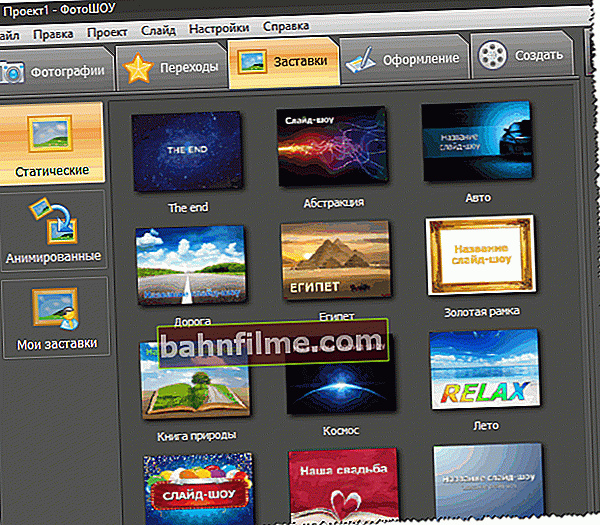
Thiết lập bảo vệ màn hình, thiết kế
- Bước cuối cùng là lưu dự án đã hoàn thành. Để làm điều này, hãy nhấn nút "Tạo nên" trong menu trên cùng của chương trình. Bạn được cung cấp một số tùy chọn để lưu: dưới dạng video; Đĩa DVD, ở dạng trình bảo vệ màn hình và tệp EXE có thể thực thi (như một số chương trình).
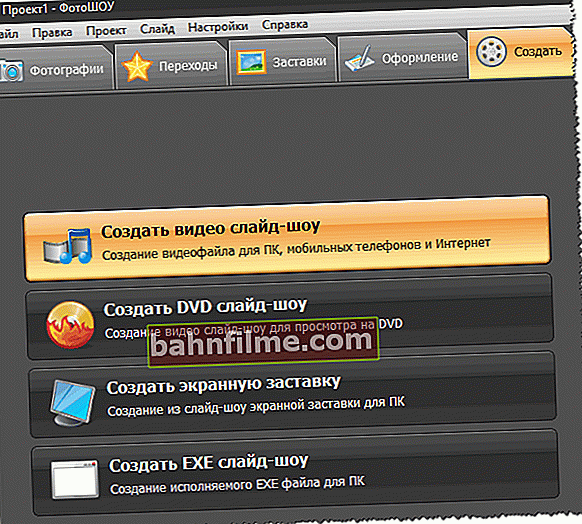
Lưu một trình chiếu đã hoàn thành
- Trên thực tế, sau khi chọn tùy chọn lưu, bạn chỉ cần đợi cho đến khi tất cả các tệp được mã hóa và lưu trong tùy chọn bạn đã chọn. Xin chúc mừng về điều đó - trình chiếu đã sẵn sàng!
Power Point
Power Point là một trong những phần mềm trình chiếu phổ biến nhất. Có trong bộ Microsoft Office, được cài đặt trên mọi máy tính gia đình thứ ba. Trên thực tế, đó là lý do tại sao tôi cũng muốn xem xét tùy chọn tạo trình chiếu trong đó (đặc biệt là vì nó có tất cả các chức năng cần thiết và mọi thứ được thực hiện khá đơn giản).
Ghi chú!
Nếu bạn không có khả năng cài đặt Microsoft Office, tôi khuyên bạn nên chú ý đến các phần mềm tương tự miễn phí: //ocomp.info/chem-zamenit-word-i-excel.html (lưu ý: ngoài Excel và Word, các phần mềm này gói có đầy đủ thay thế và Power Point).
Tôi sẽ xem xét tất cả các bước theo từng bước (sử dụng ví dụ về Power Point 2016, là một trong những phiên bản mới nhất cho đến nay).
- Sau khi khởi động Power Point, bạn sẽ thấy một cửa sổ với sự lựa chọn của các mẫu và chủ đề. Tôi khuyên bạn nên ở tại "Trình bày trống" .

Trình bày trống
- Tiếp theo, bạn cần mở phần "Chèn" và nhấp vào công cụ "Album ảnh" .
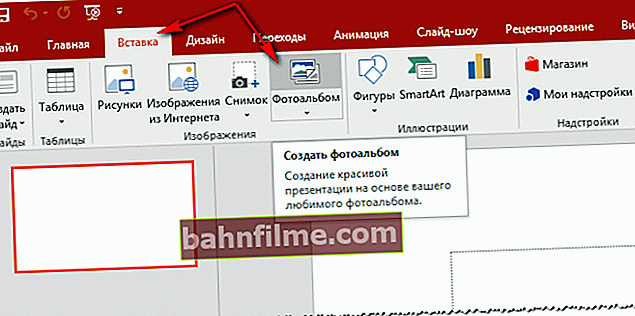
Chèn - album ảnh
- Sau đó bấm vào nút "Tệp hoặc đĩa" và thêm tất cả ảnh bạn muốn xem vào trình chiếu của mình.
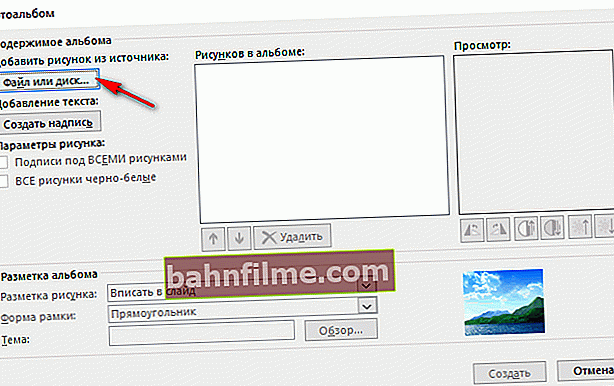
Thêm ảnh vào dự án
- Sau đó, chọn hộp của tất cả các ảnh đã thêm và nhấn nút "Tạo nên" (ví dụ về hành động này được hiển thị trong ảnh chụp màn hình bên dưới).
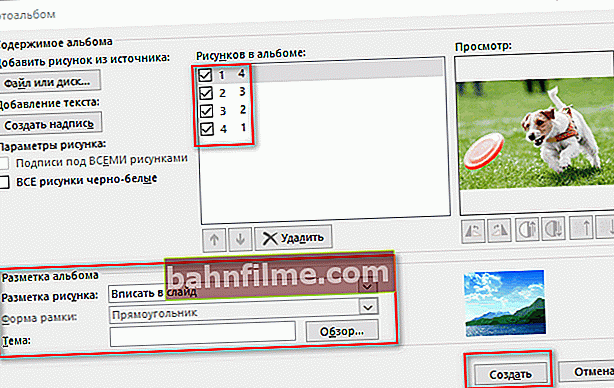
Tạo anbom từ ảnh
- Trên thực tế, album ảnh đã sẵn sàng (tức là trình chiếu)! Bây giờ bạn có thể tiến hành cấu hình chi tiết của nó.
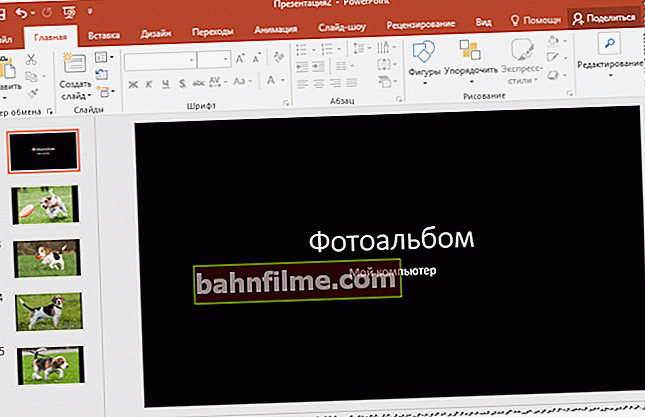
Album ảnh đã sẵn sàng
- Để đặt thời gian hiển thị - hãy chuyển đến phần "Trình chiếu" và nhấp vào mục "Cài đặt thời gian" : Trình chiếu của bạn sẽ bắt đầu xem trước, tại đây bạn có thể đặt thời gian cho mỗi trang chiếu.
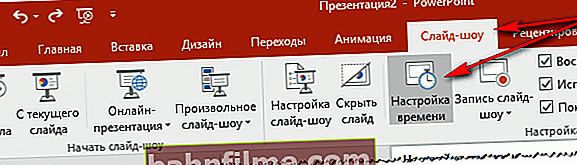
Trình chiếu - Cài đặt thời gian
- Các chuyển đổi khác nhau giữa các bức ảnh trông rất ấn tượng (tôi khuyên bạn nên thêm chúng). Để định cấu hình chúng - hãy mở phần "Chuyển tiếp" và chọn một cái cho mỗi trang chiếu. Sự lựa chọn đủ rộng, trong số đó có: mờ dần, thay đổi, xuất hiện, toàn cảnh, cắt, v.v.
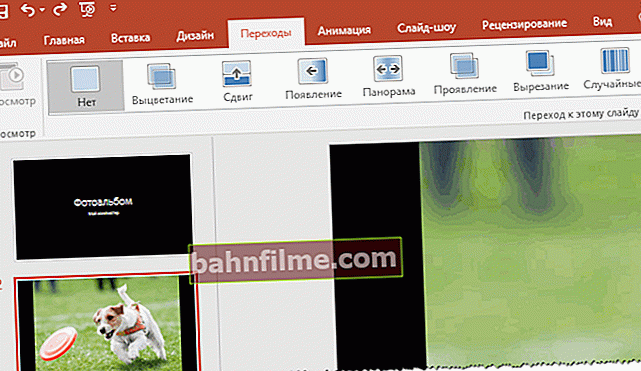
Chuyển đổi giữa các bức ảnh
- Âm nhạc. Để chèn nhạc vào tác phẩm của bạn - hãy sử dụng phần "Chèn" sau đó là tiểu mục "Đa phương tiện / Âm thanh" .
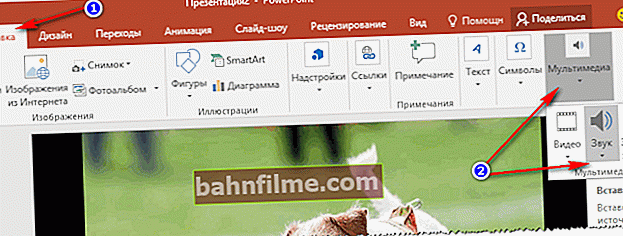
Chèn nhạc
- Một câu hỏi khá phổ biến từ người dùng -"Cách lưu trình chiếu Power Point của bạn ở định dạng video"... Nếu bạn có phiên bản Power Point hiện đại - chỉ cần nhấn để "Tệp / Lưu dưới dạng" , sau đó chọn một thư mục để lưu và chỉ định loại tệp, ví dụ: "Video Mpeg-4" ... Về vấn đề này, Power Point có rất nhiều định dạng khác nhau để lưu!
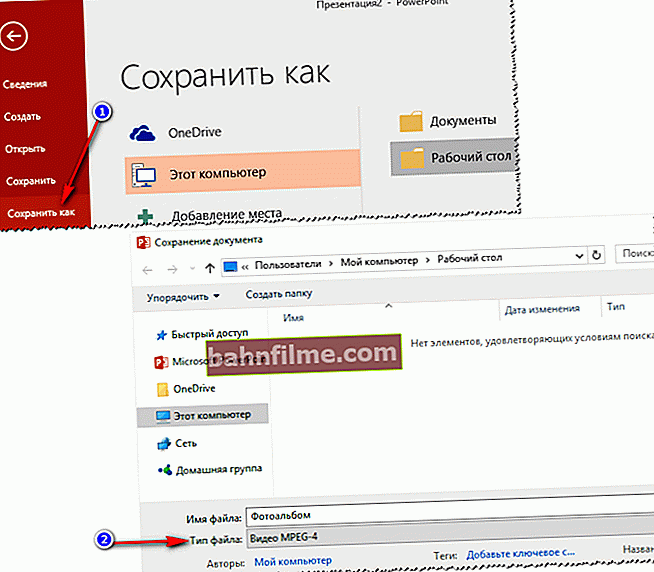
Lưu dưới dạng video (Power Point)
Cách trực tuyến
Hiện có hàng chục (nếu không phải hàng trăm) trang web trực tuyến cung cấp tính năng tạo trình chiếu mà không cần bất kỳ chương trình nào, chỉ đơn giản bằng cách tải lên một tá hoặc hai bức ảnh lên trang web. Một mặt, nó thuận tiện, nhưng không phải lúc nào cũng phù hợp: không phải ai cũng có Internet tốt và nhanh, không phải lúc nào cũng có mong muốn tải những bức ảnh rất cá nhân lên một trang không quen thuộc ...
Nhưng tuy nhiên, phương pháp này đang hoạt động và đang trở nên phổ biến!
Lưu ý: Tôi khuyên bạn nên cập nhật Adobe Flash Player (Nếu bạn chưa thực hiện việc này trong một thời gian dài), bởi vì nhiều trang web sử dụng hoạt ảnh flash. Cách thực hiện, xem tại đây - //ocomp.info/ustarel-adobe-flash-player.html
//slide-life.ru

Chủ đề và mẫu
Một trang web tuyệt vời với một bộ lớn các chủ đề trình chiếu khác nhau: đám cưới, lời chào, trẻ em, du lịch, v.v. Tất cả các hành động được thực hiện một cách dễ dàng và tự nhiên. Bạn sẽ phải tiết kiệm một chút để có các trình chiếu chất lượng cao ...
//fromfoto.com/

Một trang web khác với một số mẫu trình chiếu miễn phí thú vị. Nhân tiện, trên dịch vụ này, bạn có thể tạo trình chiếu khá lớn - từ 20-30-40 ảnh! Một không gian thực sự dành cho những ai thích chụp ảnh.
*
Đối với tôi đó là tất cả, tất cả những góc nhìn tốt đẹp và dễ chịu!
Chúc may mắn!
👋
Lần xuất bản đầu tiên: 13.05.2017
Đã sửa đổi: 1.09.2019